如何更改默认 WordPress 搜索设置(3 个步骤)
已发表: 2021-10-05您是否尝试更改 WordPress 网站上的默认搜索设置?
默认的 WordPress 搜索非常有限。 它很慢,并不总是给出相关的结果。 但是您可以通过更改默认搜索设置来改善您网站的搜索体验。
在这篇文章中,我们将向您展示如何更改 WordPress 网站的默认搜索设置。 您可以通过以下 3 个简单步骤来完成此操作。
让我们开始吧!
为什么要更改默认 WordPress 搜索?
对于某些网站来说,默认的 WordPress 搜索可能就足够了,即使它是有限的。
但如果您有一个包含大量内容的大型网站,您可能需要自定义搜索设置。
例如,您可能希望将按类别搜索添加到您的网站,如下所示:

但是默认的 WordPress 搜索不是很灵活。
自定义 WordPress 中的搜索功能可以帮助您:
- 让您的网站搜索更快。 随着您网站内容的增加,默认搜索开始变慢。 您可以使用 SearchWP 之类的插件来替换您的搜索表单并使其更快。
- 控制您的网站如何查找结果。 您可以控制您的网站如何索引和查找搜索结果。 例如,您可能希望将 WooCommerce 产品搜索限制为仅标题,甚至将按类别搜索添加到您的网站。
- 为您的网站搜索添加额外的功能。 您可以为您的 WordPress 网站添加额外的搜索功能并提升搜索体验。 例如,您可以选择让您的站点搜索自定义字段、评论和 PDF 文档内容等内容字段。
- 使网站搜索更高效。 自定义 WordPress 网站搜索速度更快,并提供更相关的结果。 更改默认搜索可以帮助您修复常见的 WordPress 搜索错误,例如搜索框未出现。
您可以通过向您的站点添加代码或使用 WordPress 插件来更改默认搜索设置。 使用插件非常简单,可以为您节省大量时间。
让我们向您展示如何使用 WordPress 插件更改默认搜索设置。
如何更改默认 WordPress 搜索设置
更改默认 WordPress 搜索设置的最快方法是使用名为 SearchWP 的 WordPress 插件。 该插件可帮助您自定义 WordPress 搜索,而无需编写任何代码。
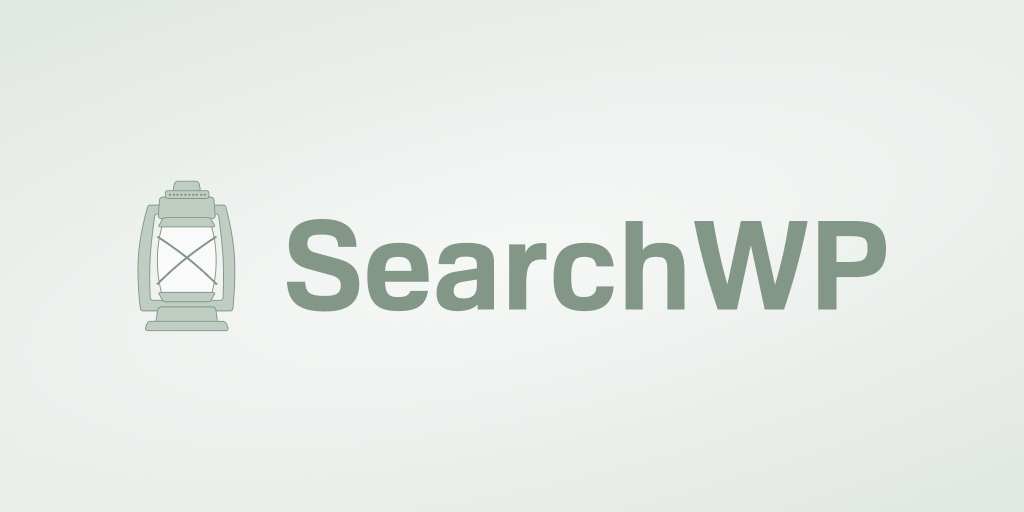
作为最好的 WordPress 搜索插件,SearchWP 为您提供了对网站搜索的大量控制。 使用该工具,您可以向您的网站添加如此多的搜索功能。 它使您的网站搜索速度更快,并提供更相关的搜索结果。
以下是您将享受到的一些最重要的功能:
- 搜索您网站上的所有内容。 您的网站没有返回您期望的搜索结果吗? SearchWP 改进了您的站点搜索。 使用该插件,您的网站现在将在评论、评论甚至自定义字段中查找搜索结果。
- 高级 WooCommerce 产品搜索。 该工具还与 WooCommerce 无缝集成。 因此,如果您拥有 WooCommerce 商店,您的网站访问者现在也可以更快地找到您的产品。 他们可以使用产品标签、类别和运输类别等属性找到您的产品。
- 网站搜索见解。 改善业务的一种方法是做出有数据支持的决策。 SearchWP 记录您的网站搜索并向您显示您的用户正在寻找什么。 您可以利用这些见解更好地满足他们的需求。
SearchWP 仍然包含更多功能。 好消息是安装插件后,您可以对搜索设置进行大量更改。 你不需要任何先前的经验来做到这一点。
让我们向您展示执行此操作的 3 个简单步骤。
第 1 步:安装并激活 SearchWP
您是否希望以简单的方式更改默认的 WordPress 搜索设置? 您可以先在此处获取您的 SearchWP 副本。
获得插件副本后,您将获得 2 个链接来下载该工具的不同版本。
您可以单击其中任何一个以获取所需的版本。 我们通常建议使用最新版本的插件以获得最佳体验。
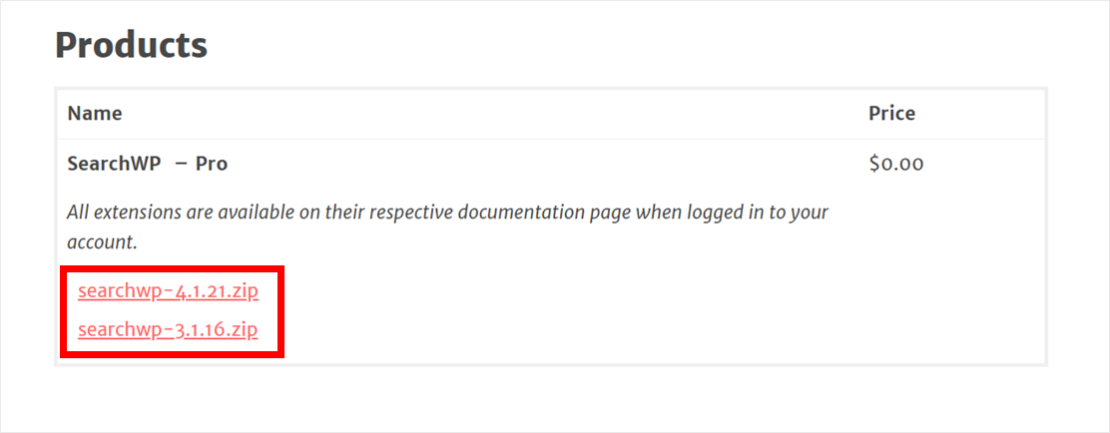
SearchWP 还会将您的产品许可证密钥发送到您的电子邮件。 确保将其保存在安全的地方。 当需要激活插件时,您将在 WordPress 仪表板中输入它。
现在,是时候登录您的 WordPress 管理区域并将 SearchWP 上传到您的站点了。
需要帮助吗? 您可以按照本指南了解如何安装 WordPress 插件。
到目前为止,您应该已经安装并激活了 SearchWP。 下一步是激活产品许可证。
您可以通过转到插件设置页面来激活许可证。 为此,请单击安装后添加的插件的SearchWP导航按钮。 该按钮位于 WordPress 仪表板的顶部面板。
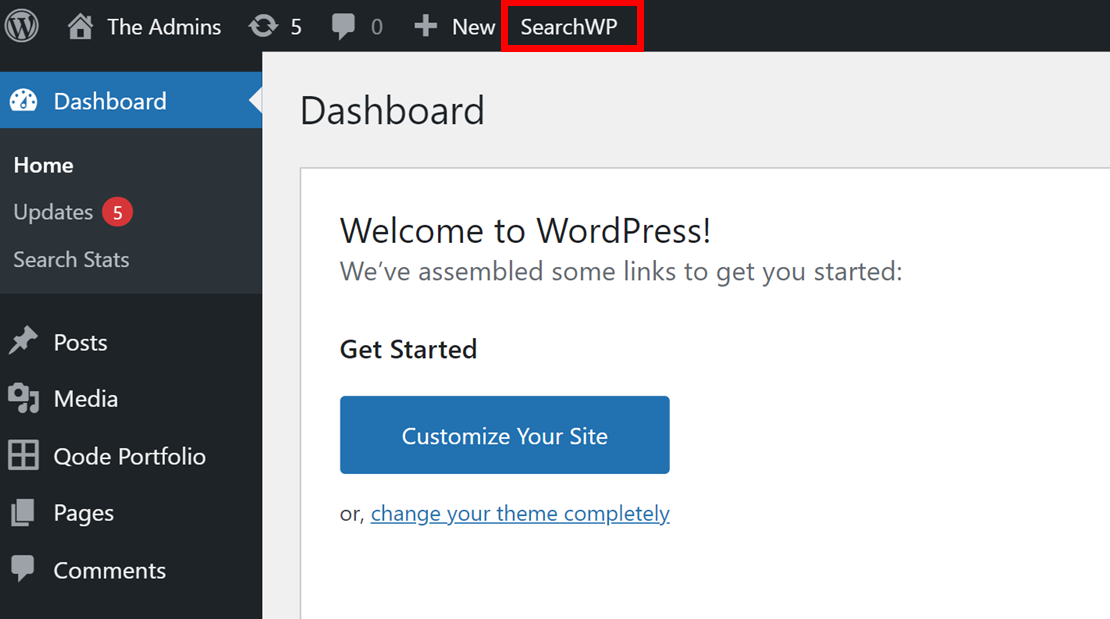
在下一页上,导航到许可证选项卡。 然后输入您之前收到的电子邮件中的许可证密钥,然后单击激活。
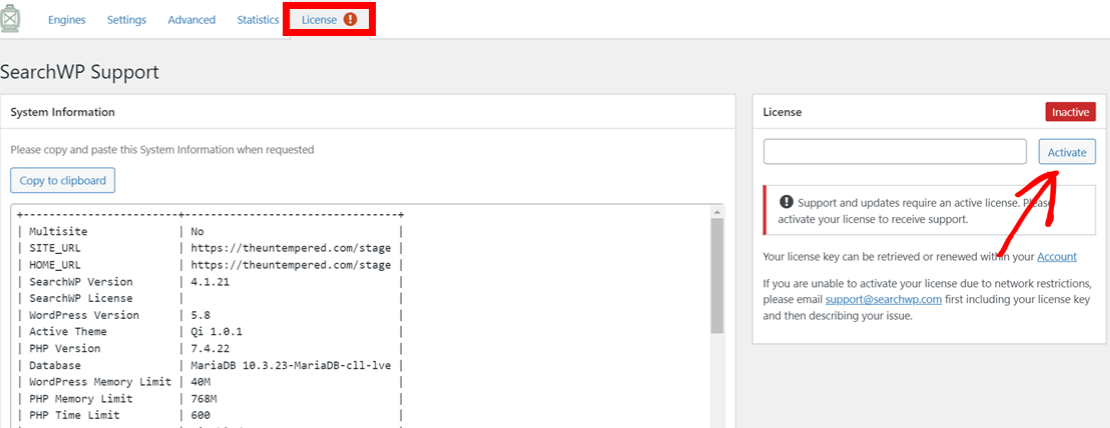
您现在已经完全激活了 SearchWP 插件。 下一步是自定义您网站的搜索引擎。
第 2 步:设置您的搜索引擎
搜索引擎就像一个小型的谷歌搜索算法。 SearchWP 使用它们来控制您的 WordPress 网站如何查找搜索结果。
想要更改您的默认搜索设置? 您可以设置新的搜索引擎或编辑默认引擎。 SearchWP 最酷的地方在于它在一个站点上支持多个搜索引擎。 这样,您的用户可以在不同的站点位置以不同的方式搜索事物。
要设置搜索引擎,请转到 SearchWP 设置页面。 单击 WordPress 仪表板顶部的新 SearchWP 按钮以访问它。
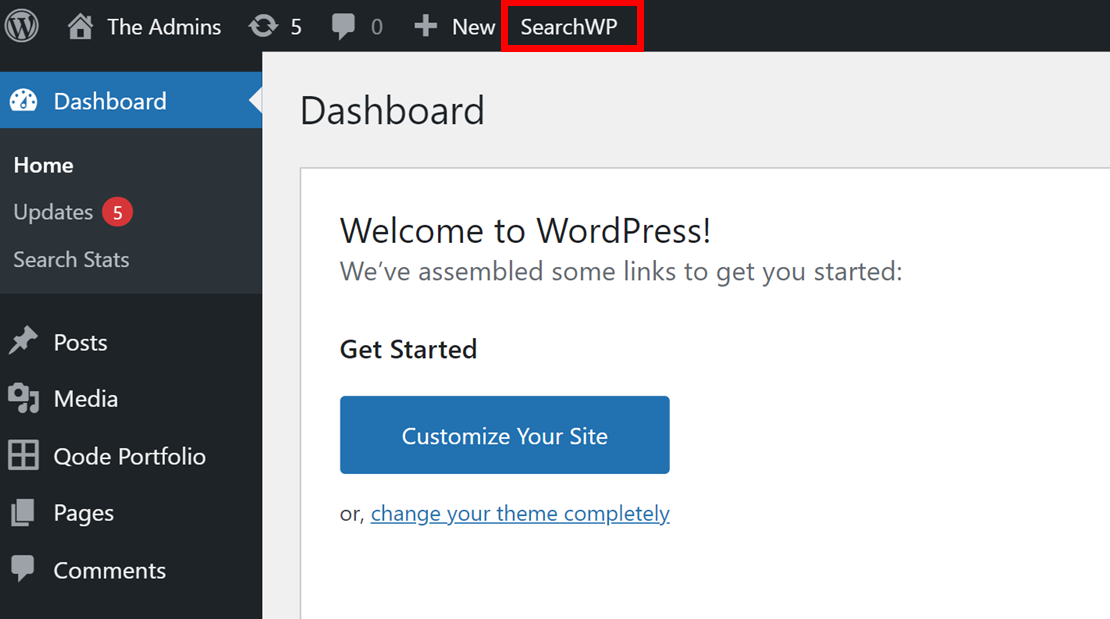
您可以选择创建新的搜索引擎,也可以只编辑默认引擎。 要添加新的搜索引擎,请单击Add New 。


您可以在此页面上为您的 WordPress 搜索设置添加许多更改。 在本教程中,我们将向您展示如何仅搜索在特定日期之后发布的帖子。
要开始使用,请选择要包含在站点搜索中的内容源。 单击源和设置以执行此操作。

接下来,在出现的弹出窗口中选择您想要的所有内容源。 在本教程中,我们将取消选中所有其他框并仅选择帖子。 您还可以启用其他选项,例如关键字词干。
关键字词干允许您的网站搜索与用户搜索词相似的其他关键字。 例如,当用户搜索“运行”时,您的网站将显示“运行”的结果。
选择完来源和其他额外选项后,单击完成。
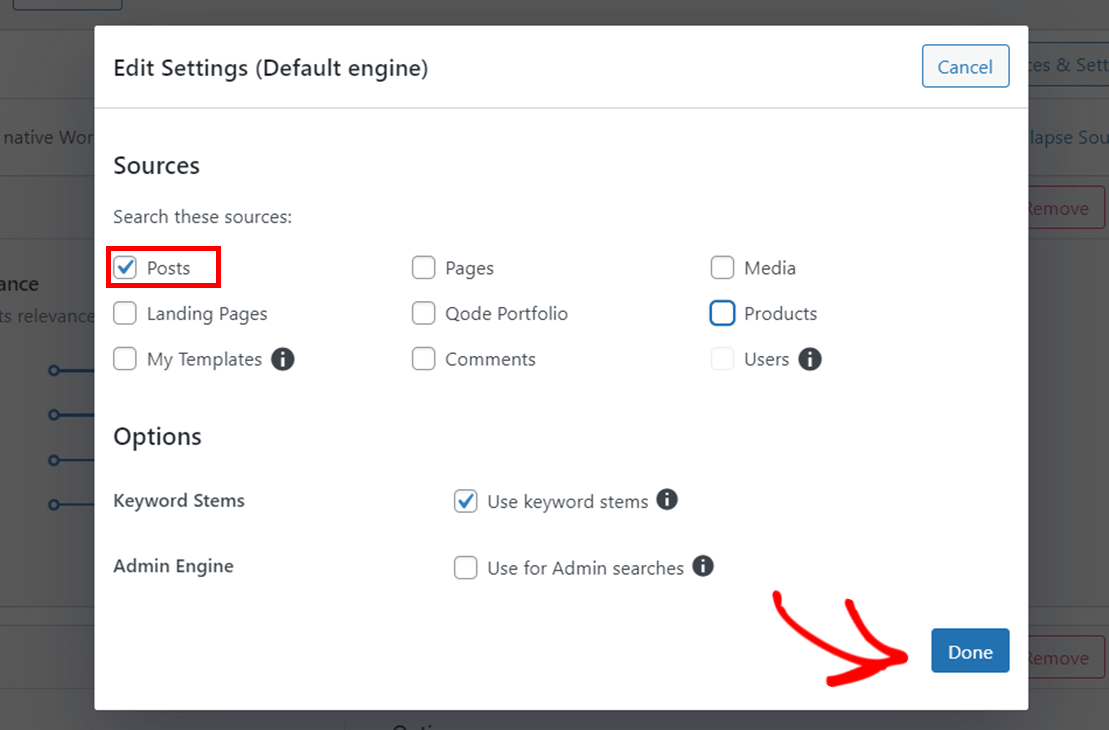
接下来,是时候为您的站点搜索删除或添加内容属性了。 标题和摘录等属性包含有关您的内容的额外信息。 它们使 WordPress、外部搜索引擎和用户更容易识别您的网站内容。
单击要编辑的内容源选项卡下的添加/删除属性。 我们将在帖子选项卡中编辑属性。

可用属性取决于您正在编辑的内容源。 例如,您可以添加文档内容作为媒体内容的属性。
我们将添加可用于帖子的所有默认属性。 您还可以添加高级属性,例如帖子标签和类别。 这将帮助用户找到具有特定标签或特定类别的任何帖子。 接下来,单击完成。
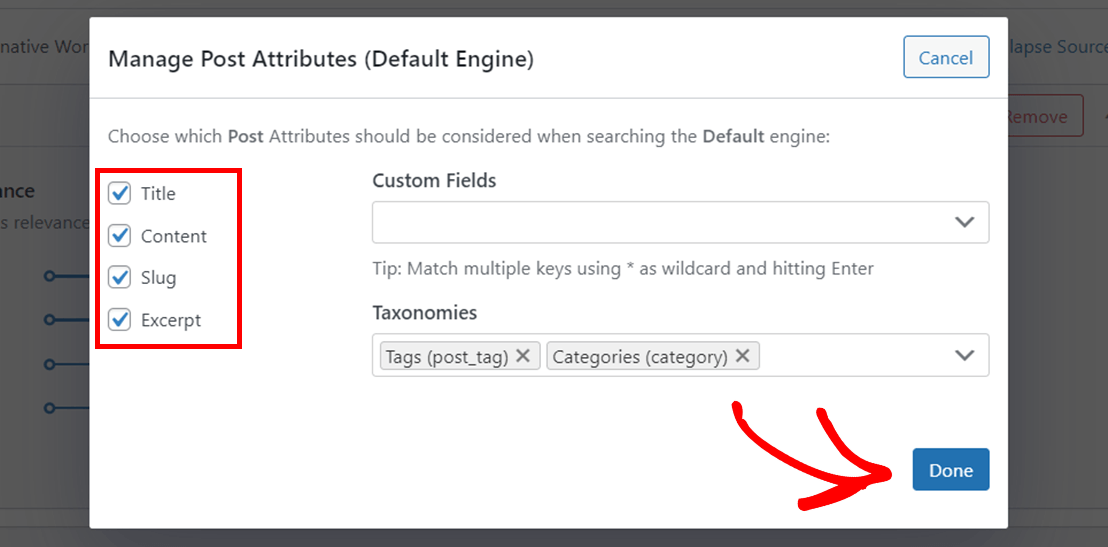
最后,您还可以向自定义 WordPress 搜索添加额外的规则。 为此,请单击编辑规则。

在这里,您可以将 WordPress 搜索限制为仅在特定日期之后发布的帖子。 为此,请单击添加规则。

接下来,根据您的需要输入所有必要的详细信息。 然后单击完成。

您现在可以单击保存引擎将所有新更改应用到您的默认 WordPress 搜索设置。

SearchWP 将自动开始为您的网站构建新的搜索索引。
恭喜! 您已成功更改默认 WordPress 搜索设置。
最后一步是确保您的网站搜索在前端按您的意愿工作。
第 3 步:测试您的新设置
要测试您的新更改,请单击访问站点转到您的前端。 将鼠标悬停在您的站点名称上后,您可以在仪表板的左上角找到它。
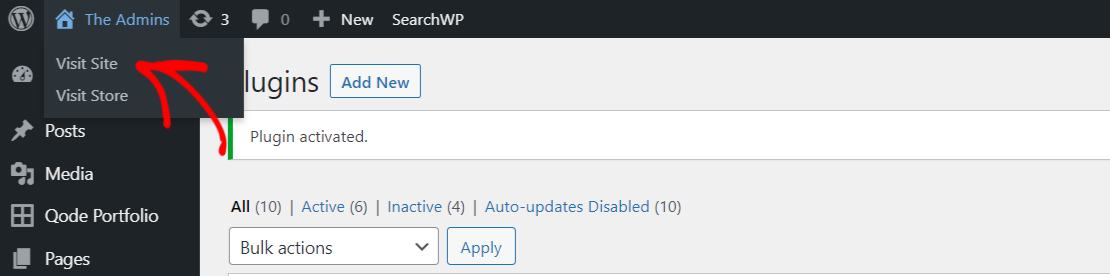
接下来,在搜索栏中输入搜索词,然后单击搜索。
确认搜索结果是否反映了您对默认 WordPress 搜索设置的新更改。 例如,WordPress 可能仍会显示在我们设置的特定日期之前发布的帖子。 在这种情况下,请返回搜索引擎设置以确保您正确保存了所有设置。
例如,以下是更改默认搜索设置之前的搜索结果。 WordPress 包含 2018 年的帖子。

更改默认 WordPress 搜索设置后,用户现在只能看到 2019 年特定日期的帖子。

在本文中,您学习了如何更改默认的 WordPress 搜索设置。
这样,您可以控制网站搜索的工作方式并帮助用户更快地找到您的内容。
准备好更改您的默认 WordPress 搜索设置了吗? 从获取您的 SearchWP 副本开始。
您还可以查看我们的指南,了解如何修复 WordPress 搜索不起作用。
